Cómo convertir PDF a Indesign – Actualizado
On octubre 1, 2021 by admin
20-12-21 15:20:25 – Archivado en: Conocimiento de PDF – Soluciones probadas
Un documento de InDesign contiene estilos y archivos vinculados. Puede utilizarse en la autoedición para crear libros, folletos, periódicos y revistas. El formato de archivo PDF es el más utilizado, pero a veces puede ser necesario convertir el documento PDF en un documento de InDesign para diversos usos. Este artículo explica la forma más común de convertir PDF a InDesign.
PDFelement está repleto de herramientas profesionales que le ayudan a convertir, editar, transformar y organizar PDFs con facilidad. Con él, usted puede convertir PDF en documento indesign y varios formatos de archivo. Los formatos de salida soportados incluyen, Word, Excel, archivos de PowerPoint, JPG, JPEG, TXT, RTF, TIFF, RTF, EPUB y HTML.

- Sus herramientas de edición le ayudan a cambiar las imágenes y el texto fácilmente, gestionar las páginas PDF.
- También puede añadir notas y crear sellos personalizados, resaltar y tachar textos en un archivo PDF.
- La función avanzada de OCR le ofrece incluso la posibilidad de editar documentos PDF escaneados.
- Resaltará los campos rellenables, para que puedas rellenar los formularios fácilmente.
- También te ayuda a crear los formularios personalizados con muchas opciones como botones, campos de texto, cuadros combinados, listas desplegables y mucho más.
Cómo importar PDF a Indesign
Paso 1: Importar PDF
Primero, simplemente arrastra el archivo pdf a la ventana del software. También puede hacer clic en el botón «Abrir archivo…» y buscar los archivos PDF que desea importar.

Paso 2: Convertir PDF a archivos compatibles con InDesign
Vaya a la pestaña «Inicio» y luego a «Word» o «A otros» para activar la conversión. Aparecerá un cuadro de diálogo donde podrá seleccionar la carpeta de salida para poder guardar el archivo convertido. Puede cambiar el formato del archivo de salida eligiendo la opción «Guardar un tipo».
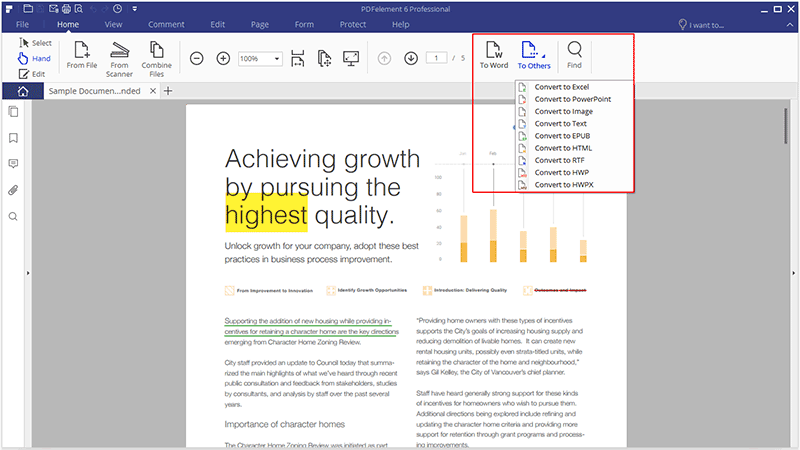
También puede convertir el archivo pdf directamente abriendo el software PDFelement y haciendo clic en la opción «Convertir PDF» situada en la página de bienvenida. A continuación, se le pedirá que seleccione el archivo que desea convertir que le llevará a la carpeta de salida.
Paso 3: Convertir el PDF escaneado en archivos compatibles con InDesign
OCR o Reconocimiento Óptico de Caracteres es una forma moderna de tecnología que se incorpora en el PDFelement para permitir la conversión sin problemas del pdf escaneado en formatos de archivo compatibles con InDesign. Una vez que tenga su PDF escaneado abierto, puede hacer clic en «Realizar OCR» primero y luego ir a «Inicio» > «A otros».
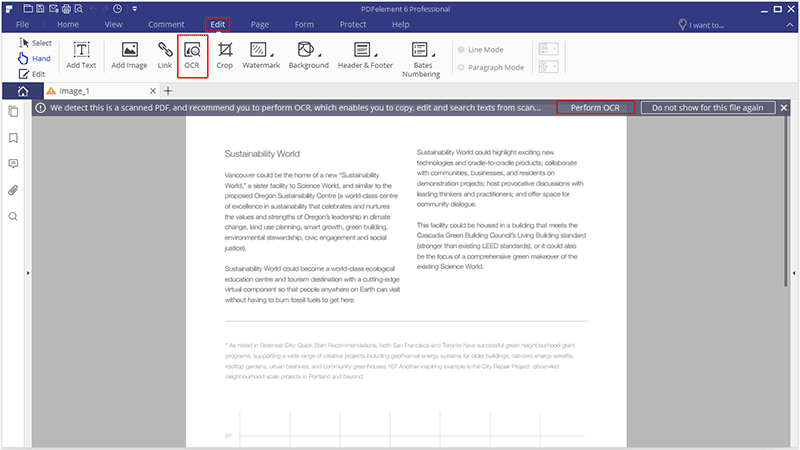
Cómo guardar PDF como InDesign con el convertidor online de PDF a InDesign
Puede convertir fácilmente archivos PDF a InDesign El convertidor de PDF a InDesign más utilizado es Recosoft PDF2ID. Para convertir PDF a InDesign usando Recosoft, puedes seguir estos pasos.
Paso 1. Para abrir y convertir los archivos PDF utilizando el PDF2ID, seleccione el comando «PDF2ID- Convert PDF/XPS» del menú de Recosoft.
Paso 2. Seleccione el PDF que desea abrir en InDesign y luego haga clic en «Aceptar».
Paso 3. Cuando aparezca el PDF2ID (PDF to InDesign), pulse «OK» para convertir el PDF a InDesign. También puede especificar las opciones de conversión antes de hacer clic en «Aceptar».
Paso 4. El PDF se convertirá en InDesign que podrá editar si lo desea. La conversión tarda unos segundos dependiendo del tamaño del archivo.

¡Descargue o compre gratis PDFelement ahora mismo!
¡Descargue gratis o compre PDFelement ahora mismo!
¡Compre PDFelement ahora mismo!
¡Comprar PDFelement ahora mismo!

Audrey Goodwin
editora jefe
Deja una respuesta